Du kan fortsatt få Windows 10 gratis fra Microsofts tilgjengelighetsside

Det kostnadsfrie oppdateringstilbudet for Windows 10 kan være teknisk over, men det er ikke 100% borte. Microsoft gir fortsatt en gratis Windows 10-oppgradering til alle som sjekker en boks som sier at de bruker hjelpemidler på datamaskinen.
RELATED: Alle måtene du fortsatt kan oppgradere til Windows 10 gratis
Oppdater : Oppgraderingstilbudet for hjelpekompetanse avsluttet 16. januar 2018. Her er noen andre måter å få Windows 10 gratis på.
Hvordan dette gratis oppgraderingstilbudet fungerer
RELATED: Hva er nytt i Windows 10s jubileumsoppdatering
Microsoft har annonsert at det vil ha folk som bruker hjelpeteknologi for å kunne oppgradere for å bruke de nye tilgjengelighetsfunksjonene i Windows 10s jubileumsoppdatering. I jubileumsoppdateringen er Narrator-skjermleseren forbedret, og nye programmer som Edge-nettleseren, Cortana og Mail tilbyr forbedrede tilgjengelighetsfunksjoner. Windows-brukere som bruker hjelpende teknologier (som fortelleren, tastaturet på skjermen eller skrivebordet med høy kontrast) kan ikke ha ønsket å oppgradere før disse forbedringene ble gjort.
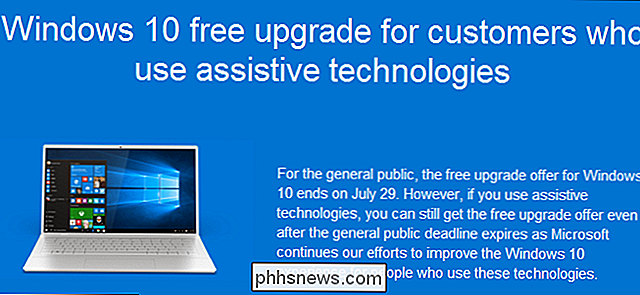
Denne gratis oppgraderingen fungerer som Windows 10s tidligere oppgraderingstilbud. Faktisk synes det å være det samme oppgraderingsverktøyet. Oppgradering gir PCen en "digital lisens" (tidligere en "digital rettighet") som lar deg installere og bruke Windows 10 på den PCen, selv etter at gratis oppgraderings tilbudet er ferdig for nye oppgradere.
Ved å laste ned oppgraderingsverktøyet og utnytte den gratis oppgraderingen, hevder du at du bruker hjelpende teknologier. Imidlertid kontrollerer Microsoft ikke om du har aktivert assistentteknologi før du får oppgradering. Det er mer av en "honor system" type avtale.
Slik oppgraderer du til Windows 10 fra tilgjengelighetssiden
Det gratis oppgraderingstilbudet er enkelt. For å få Windows 10, må du bare besøke "Windows 10 gratis oppgradering for kunder som bruker assistentteknologi" -siden og laste ned oppgraderingsverktøyet. Som det forrige gratisoppgraderingstilbudet, virker dette bare hvis datamaskinen din kjører Windows 7 eller Windows 8.1. (Hvis du bruker Windows 8, kan du få en gratis oppgradering til Windows 8.1 og deretter oppgradere til Windows 10.)
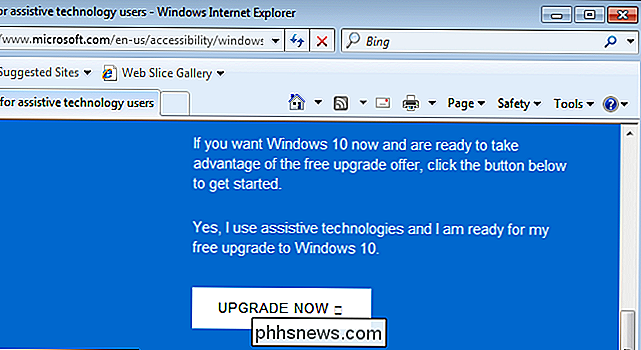
Klikk på "Oppgrader nå" -knappen, og siden laster ned Windows 10 Upgrade Assistant-programmet. Kjør det, og du blir bedt om å godta lisensavtalen før du fortsetter.
Dette synes å være det samme gratis oppgraderingsverktøyet som ble gjort tilgjengelig for allmennheten som en del av det tidligere gratisoppgraderingstilbudet. Klikk gjennom veiviseren, og det vil kontrollere at maskinvaren din er kompatibel før du automatisk laster ned og oppgraderer til Windows 10.
Når oppgraderingen er fullført, kjører PCen Windows 10 og vil ha en "digital lisens" som lar deg installere på nytt Windows 10 til enhver tid i fremtiden.
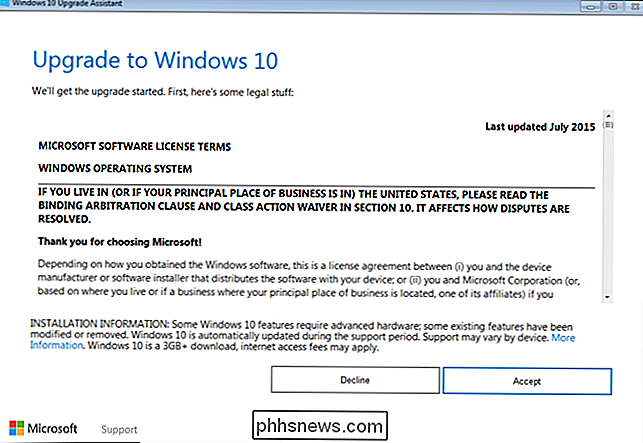
Hvis du oppgraderer til Windows 10 og bestemmer deg for å nedgradere senere, kan du rulle tilbake til Windows 7 eller 8.1 når som helst innen de første 30 dagene. PCen din vil fortsatt ha en digital lisens, slik at du kan oppgradere denne datamaskinen til enhver tid i fremtiden, selv etter at dette gratis oppgraderingstilbudet er avsluttet.
Dette vil bare fungere til 16. januar 2018. Men etter det, Jeg kan normalt installere Windows 10 normalt og PCen din vil ha en digital lisens som automatisk aktiverer Windows 10 for deg.

Slik bytter du mellom to kataloger i Linux-kommandolinjen
Hvis du jobber med filer i Terminal og bytter frem og tilbake mellom to kataloger, skal vi spare deg litt tid . Det er en snarvei-kommando som lar deg bytte mellom to kataloger på kommandolinjen. Forandre som vanlig til den første katalogen ved å skrive følgende kommando ved spørringen og trykk Enter.

Hvorfor dominerer noen nedlastingskoblinger andre?
Hvis du ofte laster ned flere elementer samtidig, har du sannsynligvis lagt merke til at en nedlastningsforbindelse har en tendens til å dominere over de andre til den er ferdig . Hvorfor det? Dagens SuperUser Q & A-post har svaret på en nysgjerrig leser spørsmålet. Dagens Spørsmål & Svar-sesjon kommer til oss med høflighet av SuperUser-en underavdeling av Stack Exchange, en fellesskapsdrevet gruppe av Q & A-nettsteder.



